
Un truc qui fait économiser la souris et gagner beaucoup de temps. Réservé aux fondus du Registre.
Quand on a pris l'habitude de fureter dans le Registre avec Regedit, on trouve regrettable d'avoir à faire une longue navigation avant d'aboutir à l'endroit voulu. Comme dans l'Explorateur de fichiers, on peut naviguer au clavier à l'aide des touches flèches, et surtout en tapant la première lettre de la clé à atteindre. On peut aussi taper les trois premières lettres du nom de la clé suivante à atteindre. Gain de temps assuré ! Comme dans Aide et Support on peut aussi définir des Favoris (Menu Favoris dans Regedit).
On se propose d'utiliser un utilitaire pour ouvrir Regedit directement à la clé dont le nom a été préalablement copié dans le Presse-Papier.
Daniel PETRI avait proposé sur son site une solution "Open in Regedit in IE" qui ajoutait un item au Menu Contextuel d'Internet Explorer comme le montre l'image ci-dessous.
On va voir que les solutions explicitées plus bas exploitent le contenu du Presse-Papier : cette approche permet d'être indépendant du logiciel utilisé et il devient donc possible d'ouvrir une clé Registre depuis n'importe quel navigateur, depuis n'importe quel document. Execute a de plus l'avantage (entre autres) de ne plus avoir à sélectionner la clé (dans les éditeurs de texte, si le nom de la clé est isolée sur une ligne).
Add “Explore Here” To the Right-Click Menu in Internet Explorer et Open in RegEdit Add-on for Mozilla Firefox sont deux autres outils du même ordre permet d'ouvrir l'explorateur de fichiers de la même façon à partir d'un chemin de dossier trouvé dans une page web. On verra plus loin avec TextExec que la possibilité d'exécuter ainsi du texte peut être étendue à tous les documents contenant du texte.
Nircmd fut le premier outil me permettant d'ouvrir rapidement Regedit à partir du nom d'une clé.
Nir Sofer propose sur son excellent site
www.nirsoft.net une longue liste d'outils
très appréciés.
L'un d'entre eux est Nircmd,
utilitaire en lignes de commandes aux multiples usages.
L'une de ces commandes est
nircmd regedit "~$clipboard$"
dont la
description anglaise est
"Open the Registry key that you copied to the
clipboard in RegEdit"
que l'on pourrait traduire par "Copier une clé et
l'ouvrir dans Regedit".
Il n'y a pas d'installation, Nircmd s'utilise directement.
Il est
souhaitable cependant de le copier dans le répertoire Windows afin qu'il soit
reconnu comme une nouvelle commande, sans avoir à préciser son chemin; ou à
préciser celui-ci dans le Path.
Faire un clic droit sur le Bureau et choisir Nouveau raccourci. Coller la
commande déjà vue plus haut :
Nircmd Regedit "~$clipboard$"
Il y a un truc : il faut doubler les guillemets à cause des clés contenant des espaces ==>
Nircmd Regedit ""~$clipboard$""
Donner un nom au raccourci. Placer ce raccourci à un
endroit facilement accessible, comme la Barre de lancement rapide ou le Menu
Démarrer.
Astuce : faire un
raccourci-clavier
Il n'y a plus qu'à trouver une clé bien longue et avec des espaces. En voici une
:
HKLM\Software\Microsoft\Windows NT\Current Version\Winlogon
Noter que Nircmd accepte la notation abrégée, comme ci-dessus, mais aussi les
noms complets:
HKEY_LOCAL_MACHINE\SOFTWARE\Microsoft\Windows NT\CurrentVersion\Winlogon\System
Copier la clé, puis cliquer sur le raccourci : Regedit s'ouvre au bon endroit.
Il arrive qu'on copie une clé au nom erroné. Pire on a copié n'importe quoi... Nircmd ouvrira Regedit au plus près de la clé, ou à la Racine.
Il arrive aussi que, voulant désigner une variable, celle-ci soit écrite à la
fin du nom de la clé. Si on copie par mégarde le nom de la variable en plus de
la clé, Nircmd n'ouvrira pas Regedit à l'endroit voulu. On va voir que RegJump
est plus efficace.
Pierre Torris propose Jump Registry dans la section Outils de son site. RegJump analyse au vol le contenu du Presse-Papiers (si Jump automatique est activé) et, s'il reconnaît une clef du Registre, Regedit est ouvert sur cette clef. Cette méthode est très pratique. Il n'y a pas d'installation, et il peut être logé dans le Systray pour ne pas encombrer la Barre de Tâches. Merci Pierre !
Remarque : Jump Registry tombant parfois en panne (nécessité de le relancer pour qu'il intercepte à nouveau le contenu du Clipboard) j'utilise à présent Execute présenté plus bas. Execute utilise RegJump.
RegJump est apparu en Novembre 2006 chez
Sysinternals.
Taper la commande
regjump hkcu et Regedit s'ouvre sur la clé
HKEY_CURRENT_USER.
Voici un exemple de script VBS. Le sauvegarder par exemple sous le
nom Jump2Registry.vbs
Le script récupère le contenu du Clipboard (Presse-Papier) dans la variable strText (le
nom de la clé à atteindre, copiée au préalable) et lance REGJUMP.EXE
On ne précise pas le chemin vers RegJump.exe, celui-ci doit être dans un dossier du Path, par exemple Windows.
Set oSh = CreateObject("WScript.Shell")
Set oHtml = CreateObject("htmlfile")
Set oClipBoard = oHtml.ParentWindow.ClipBoardData
Set Shell = WScript.CreateObject("WScript.Shell")
strText = oClipBoard.getData("Text")
Shell.Run "regjump.exe "& strText
Si le contenu du ClipBoard ne contient pas un nom correct de clé,
Regedit s'ouvre sur la racine. Le script pourrait être amélioré en
ajoutant quelques tests. On pourrait également forcer Regedit à venir au
premier plan (focus) car il ne le fait pas s'il est déjà ouvert.
Remerciements à Gilles LAURENT pour cette ébauche.
Licence
Lors de la première utilisation, il faut accepter la Licence. Cliquer sur le
bouton Agree pour accepter.

Cette acceptation est inscrite dans le Registre :
HKCU\Software\Sysinternals\Regjump\EulaAccepted = 1
Avec Execute on se propose de réaliser en une fois les deux opérations, copier la clé puis la transmettre à RegJump. J'ai réalisé pour cela un script AutoHotkey. Il crée le raccourci-clavier CTL+WIN+F12.
Si une clé du Registre a été sélectionnée et qu'on appuie sur CTL+WIN+F12, elle est ouverte dans le Registre.
Si on est dans un éditeur de texte et que le nom de la clé commence à la marge gauche comme c'est souvent le cas, on a la possibilité de se contenter de positionner le curseur derrière le nom de la clé, pas besoin de sélectionner. CTL+WIN+F12 copiera depuis la position du curseur jusqu'à la marge gauche et ouvrira Regedit.
Bien sûr si le nom de la clé n'est pas ainsi isolé en début d'une ligne, revenir à la méthode précédente : sélectionner la clé et faire CTL+WIN+F12.
Comme un Navigateur Internet n'est pas un éditeur, il n'y a pas de curseur, et il faut sélectionner la clé. Voici de quoi tester.
On peut copier ces exemples et les coller dans un éditeur de texte comme Bloc-Notes pour vérifier le fonctionnement en positionnant le curseur à la fin de la clé, sans sélectionner :
HKCU\Software\Policies
HKCU\Software\Microsoft\Windows\CurrentVersion
HKCU\Software\Microsoft\Windows\CurrentVersion\Policies
HKCU\Software\Microsoft\Windows\CurrentVersion\Run
HKCU\Software\Microsoft\Windows\CurrentVersion\Explorer
HKCU\Software\Microsoft\Windows\CurrentVersion\Explorer\Advanced
HKCU\Software\Microsoft\Windows\CurrentVersion\Explorer\Shell Folders
HKCU\Software\Microsoft\Windows\CurrentVersion\Explorer\User Shell Folders
HKLM\SOFTWARE\Microsoft\Windows\CurrentVersion\App Paths
HKEY_LOCAL_MACHINE\SOFTWARE\Microsoft\Windows\CurrentVersion\Run
HKEY_LOCAL_MACHINE\SOFTWARE\Microsoft\Windows NT\CurrentVersion\Winlogon
Dans les fichiers REG les clés sont entre
crochets. Le script s'en arrange :
[HKEY_CURRENT_USER\Software\Microsoft\Windows\CurrentVersion\Policies\Explorer]
|
Si on ajoute le nom d'une valeur à
la clé, Regedit se positionne sur la valeur !
Dans la longue liste de valeurs présentes, RegisteredOwner est sélectionné. Merci à Mark Russinovich pour son utilitaire RegJump |
Bonus ! WIN+ALT+F12 au lieu de CTL+WIN+F12 lance une recherche Google
Ces dispositions rendent très agréable
l'exploitation des informations contenues dans un fichier REG. Les fichiers
d'extension REG sont ceux obtenus en faisant une exportation depuis Regedit
d'une clé du Registre. Ces fichiers sont éditables dans Bloc-Notes (Notepad), et
sont très utilisés pour corriger ou modifier certains aspects de Windows (exemples).
Rappel : Regedit ne fait pas de sauvegardes,
prenez vos précautions.
Un raccourci-clavier WIN+ALT+F12 a été ajouté pour faire une recherche Google au lieu d'ouvrir Regedit.
Pour ne pas avoir à lâcher la souris des raccourcis clavier+souris ont été ajoutés :
Télécharger execute.exe
Comme il n'y a pas d'installation, le copier dans un dossier quelconque.
Execute.exe est une compilation incluant une copie de
regjump.exe.
Le fichier regjump.exe est extrait et ajouté automatiquement par execute.exe
lors de sa première utilisation.
Lorsque l'on clique sur Execute.exe il ne se passe rien d'autre que
l'apparition d'une icône verte marquée d'un H dans la Zone de notification. Un
clic droit sur cette icône permet de suspendre (Pause) ou d'arrêter le script
(Exit).
Comme il n'y a pas d'installation, il n'y a pas de désinstallation,
simplement supprimer execute.exe et regjump.exe
Une fois execute.exe démarré, les raccourcis sont utilisables.
Si les raccourcis ne conviennent pas il faut éditer le script et procéder à la
modification. S'il y a un gaucher dans la salle il peut m'écrire.
L'icône du Systray permet avec un clic droit d'arrêter le script (Exit) ou de
suspendre les raccourcis (Suspend Hotkeys).
Execute est utilisable depuis une clé USB.
Testé et mis au point sur XP. Avec Vista il faut lancer Execute en tant
qu'administrateur, sinon Regedit s'ouvre mais il n'est pas positionné sur la clé
voulue.
Execute peut aussi lancer des commandes, ouvrir des dossiers, des fichiers, des documents, ou le navigateur internet pour suivre un lien web ==> execute.htm
Cette nouvelle version offre un menu avec WIN+Clic et prend le nom de
textexec.exe
Execute est abandonné, mais la page de présentation
execute.htm est pleine
d'exemples, et les principes restent les mêmes.
L'item TEXTEXEC reprend toutes les possibilités d'Execute.
Les raccourcis-clavier, plus rapides, sont toujours utilisables.
RegJump.exe n'est plus nécessaire, cette fonction est à présent assurée par le script.
L'addition d'un Menu décuple les possibilités, on est très loin du simple
affichage d'une clé du Registre dans Regedit :o)
Voici à quoi ça ressemble :
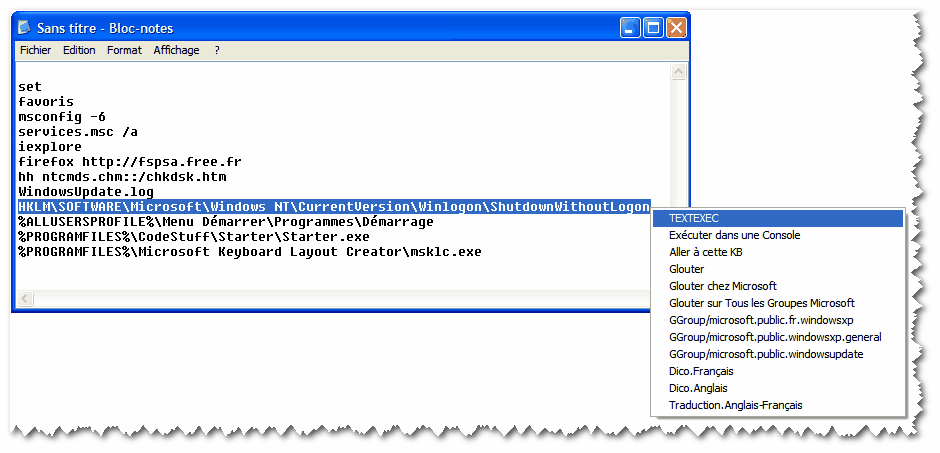
Est-ce que ceci vous tente ? "Open in Regedit" add-on pour Firefox :

|
Si vous aimez cette idée de sélectionner une clé dans Firefox et de l'ouvrir dans regedit, vous apprécierez de pouvoir le faire grâce à TextExec depuis n'importe où, et pas seulement depuis un navigateur ! :o) |
L'exemple suivant montre une recherche à partir d'une expression sélectionnée dans un message quelconque :
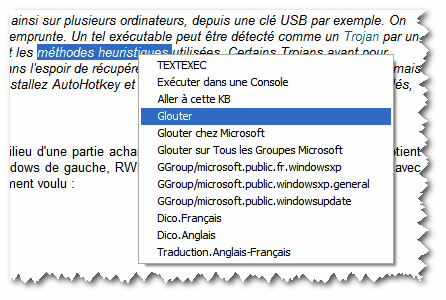
Dico.français
Cet item ouvre plusieurs sites; l'utilisation d'un navigateur à onglets
est conseillé.
L'exemple de menu affiché sur ces images est susceptible de changer.
Il est d'ailleurs très facile à modifier, il suffit d'examiner le script pour
comprendre comment modifier des items et en ajouter.
Si vous avez des idées vous savez où me joindre.
22/08/2008
Le Menu de TextExec s'étoffe.
Cet exemple montre une recherche sur les sites de Microsoft d'une mystérieuse
valeur du Registre nommée FactoryPreinstall :

Pour l'histoire si vous avez un message "Vous ne pouvez installer qu'un seul périphérique à la fois" en utilisant Panneau de Configuration & Ajout de matériel, c'est THE solution. Hélas cette clé HKLM\SYSTEM\Setup n'est pas explicitée dans le MSDN, rechercher FactoryPreinstall sur Google (Glouter) ou rechercher l'expression "you can install only one device at a time".
Je pense ajouter un item Aide en bas du Menu. Non pas la peine, c'est cool,
on sélectionne un truc et on fait
TEXTEXEC.
On a aussi les autres items, et on
sait qu'il existe CTL+WIN et WIN+ALT pour aller encore plus vite. Bon je
laisse comme ça alors...
Mars 2009.
Le menu ne cesse de s'allonger.
La vue ci-dessous
montre, dans la partie droite de l'image, Google ouvert sur le mot
TEXTEXEC sélectionné,
puis Glouté :
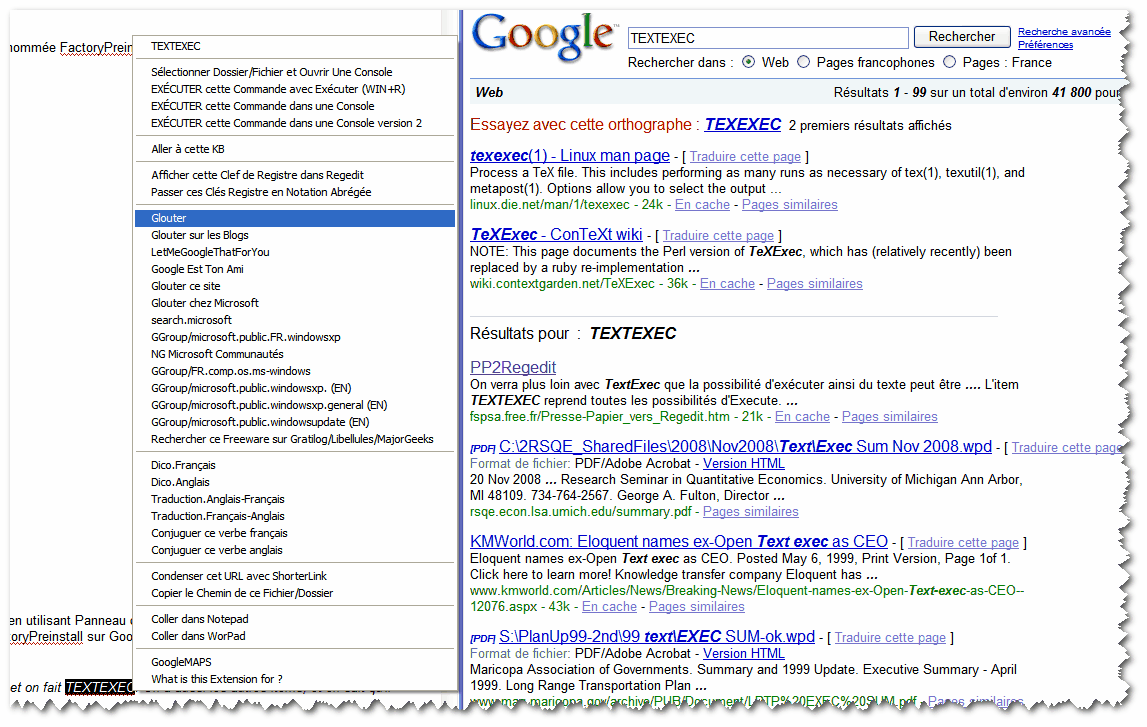
Ouvrir une Console fait concurrence à
http://fspsa.free.fr/Console.reg.htm mais je le laisse. Vu le principe ça
marche même depuis la ligne d'adresse d'Explorer.
Copier le Chemin de ce Fichier/Dossier fait concurrence à l'excellent outil
ClipName de
Patrick Philippot.
TextExec fonctionne depuis une clé USB sans rien installer sur l'ordinateur
utilisé. Même principe que les raccourcis-logiciels dans
Le remapping du clavier,
Le remapping
logiciel avec AutoHotkey.
Coller dans Notepad ouvre le Bloc-Notes et y colle ce qu'on a sélectionné. Cela
permet de ne conserver que le texte. Petite variante avec WordPad qui conservera
l'enrichissement.
What is this Extension for ? est la toute dernière fonction ajoutée. Permet de
trouver à quoi sert une extension. Sur un site anglophone, sorry.
Pour ajouter facilement une option dans le script (donc un
sous-programme) basée sur une adresse web, il suffit que la structure
du lien soit de la forme http://adressedusite/pagedusite/trucmachin
Comme dans AutoHotkey le contenu du Presse-Papier est une variable %clipboard%
utilisable dans tous les sens, on comprend alors la facilité avec laquelle on
crée une nouvelle fonction, dès lors qu'on trouve un site ayant cette structure,
ou approchant. Il suffit de remplacer trucmachin par %clipboard% dans le script,
ce qui donne quelque chose comme :
run
http://adressedusite/pagedusite/%clipboard%
Textexec continue de s'étoffer, je l'utilise et le modifie constamment.
12/09/2010
Il y avait longtemps que je n'avais pas uploadé. Textexec est
souvent modifié, il n'y a pas de numéro de version, sauvegardez ce que vous
aviez au cas où ça ne conviendrait pas. Textexec sera toujours un truc
expérimental, à modifier et améliorer... Envoyez vos suggestions !
Petits rappels ....
Bonne utilisation,br>
Retour au début
Les restes du site
JF
(Jean-François)
Créée le 13/12/2005